这学期公选课选的是MATLAB,所以准备把这学期所学习的整理到博客上,作为记录,哇咔咔~
一、三维函数图:
x=cos(t), y=sin(t), z=t %0≤t ≤4*pi t=0:0.001:4*pi; %t的取值范围 x=cos(t);y=sin(t);z=t; plot3(x,y,z) xlabel('x轴'),ylabel('y轴'),zlabel('z轴') %为坐标轴加上标签 grid on %为图像加上网格
三维函数的绘制一般使用plot3()函数,其三个基本参数是三个参数函数,第四个参数可以改变函数的颜色,或者虚实线,如plot3(x, y, z, 'r:'),其绘制的函数图像则为红色虚线的,上述脚本的运行结果如下:
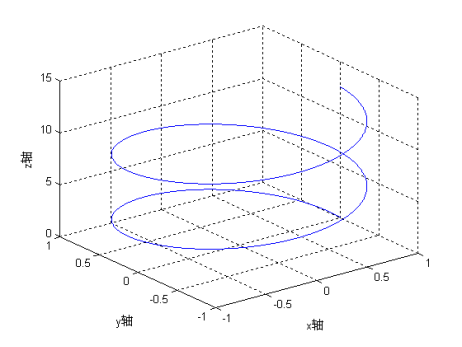
二、三维饼图:
pie3([4 3 6 8 9])
直接调用上述脚本既可以绘制出一个饼图,如果这样调用pie3([4 3 6 8 9], [0 0 1 0 0]),则在第二个向量中值为1的部分会在饼图中以突出的方式显示,上述脚本运行结果如下:
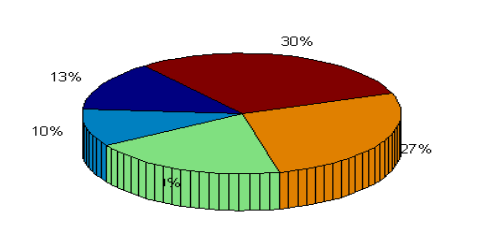
三、绘制空间多边形:
y1=rand(3,5); y2=rand(3,5); y3=rand(3,5); fill3(y1,y2,y3,'m'); hold on; plot3(y1,y2,y3,'yo')
首先rand(3, 5)产生了一个3 * 5 的随机数矩阵,上述脚本中先产生了y1,y2, y3三个3 * 5 的随机矩阵,其中
A = ( y1[0][0], y2[0][0],y3[0][0] ),
B = ( y1[1][0], y2[1][0], y3[1][0] ),
C = ( y1[2][0], y2[2][0], y3[2][0] )
分别是第一个三角形的三个顶点,其他以此类推。所以fill3(y1,y2,y3,'m'); 共产生了5个三角形,并以粉色填充,plot3(y1,y2,y3,'yo')语句是在每个三角形的顶点加上黄色的小圈,而由于之前加上了hold on; 所以前面的粉色三角形不会被覆盖,运行效果如下:
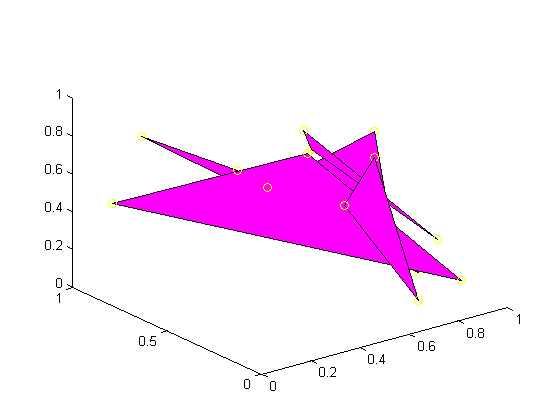
四、三维网格图:
1、mesh()函数生成网格图:
h2=[1 1;1 -1] h4=[h2 h2;h2 -h2] h8=[h4 h4;h4 -h4] mesh(h8)
上面由迭代生成一个8*8的矩阵,即:
1 1 1 1 1 1 1 1 1 -1 1 -1 1 -1 1 -1 1 1 -1 -1 1 1 -1 -1 1 -1 -1 1 1 -1 -1 1 1 1 1 1 -1 -1 -1 -1 1 -1 1 -1 -1 1 -1 1 1 1 -1 -1 -1 -1 1 1 1 -1 -1 1 -1 1 1 -1
mesh()函数以矩阵的下标为x,y坐标,生成一个网格图,运行效果如下:
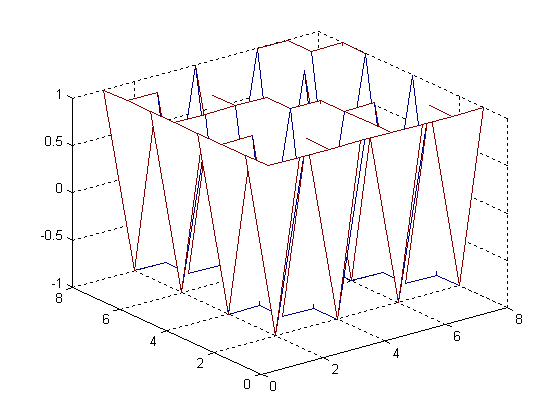
2、meshgrid()函数:
a=[1:2] b=[3:5] [A,B]= meshgrid(a,b)
上述生成了A,B两个矩阵:
A = B = 1 2 3 3 1 2 4 4 1 2 5 5
命令等效于:A=ones(size(b))*a; B=b'*ones(size(a))
3、利用meshgrid()函数和mesh()函数生成网格图:
x=-5:5; y=x; [X,Y]=meshgrid(x,y); Z=X.^2+Y.^2 ; mesh(X,Y,Z)
上述脚本先使用meshgrid()函数生成11 * 11的矩阵,再使用mesh()生成网格图;
五、三维曲面图:
首先三维曲面图和三维网格图不同,其区别有:
(1)网线图:线条有颜色,内部是无颜色
(2)曲面图:线条是黑色的,内部有颜色(把线条之间的空挡填充颜色,沿z轴按每一网格变化)
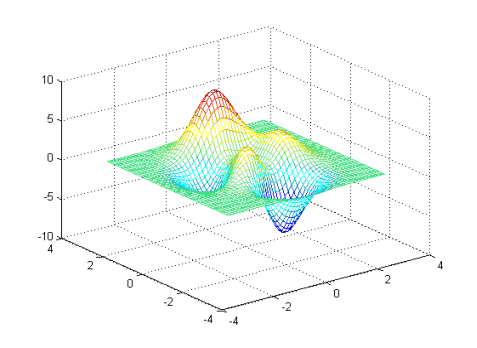
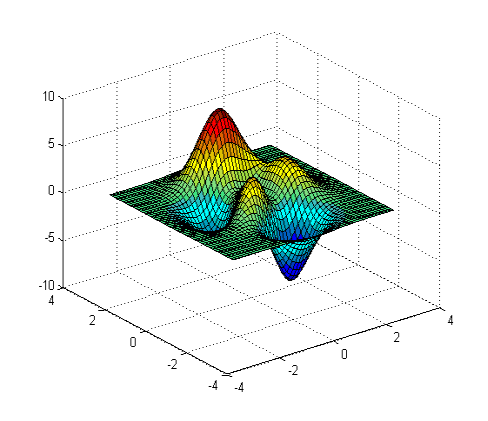
1、使用peak()函数:
为了方便测试立体绘图,MATLAB提供了一个peaks函数,可产生一个凹凸有致的曲面,包含了三个局部极大点及三个局部极小点,其方程式为:
z = 3*(1-x).^2.*exp(-(x.^2) - (y+1).^2) ... - 10*(x/5 - x.^3 - y.^5).*exp(-x.^2-y.^2) ... - 1/3*exp(-(x+1).^2 - y.^2)
2、surfc()函数:
[X,Y,Z]=peaks(20); surfc(X,Y,Z)
上述脚本先调用peaks()函数,再使用surfc()函数便可得出下列图形:
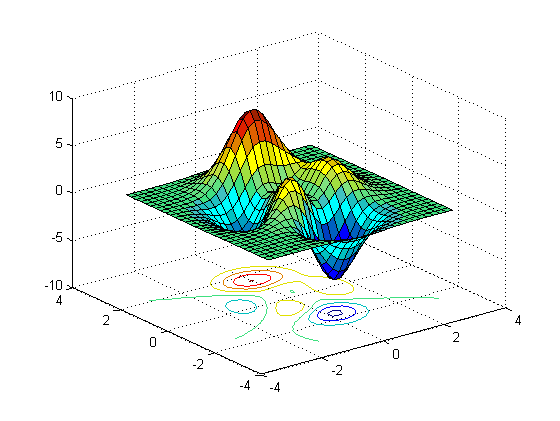
3、colormap()函数:
matlab 的颜色数据集合为红、绿、蓝三颜色矩阵 [R,G,B],维数m×3,R,G,B在[0 1]区间连续取值,理论上颜色种类可达无穷多种,然后我们使用colormap()就可以设置图像颜色,如colormap([0.5 0.7 0.8]),当然,matlab也有常用颜色数据,见下表:
- jet —— 饱和值色图II
- hsv —— 饱和值色图
- gray —— 线性灰度色图
- hot —— 暖色色图
- cool —— 冷色色图
- bone —— 兰色调灰色图
- copper —— 铜色色图
- pink —— 粉红色图
- prism —— 光谱色图
- flag —— 红、白、蓝交替色图
如我们调用colormap gray; 就可得到相应的线性灰度色图。
六、图像修饰方法:
1、shading:
我们可以使用colormap()函数进行颜色的修饰,还可以使用shading来控制表面和块等图形对象颜色的渲染:
[X,Y,Z]=sphere(50); surfc(X,Y,Z) colormap cool shading interp axis equal
上述脚本中,我们画了一个球:
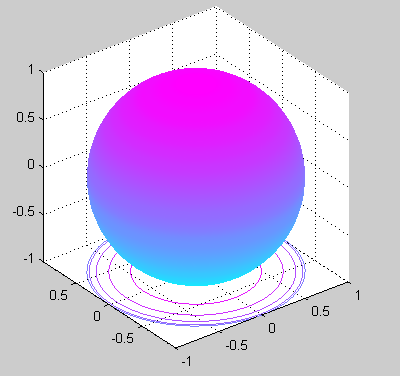
shading有多种选项,常用为:faceted / flat / interp, 等等。
//To Be Continued.